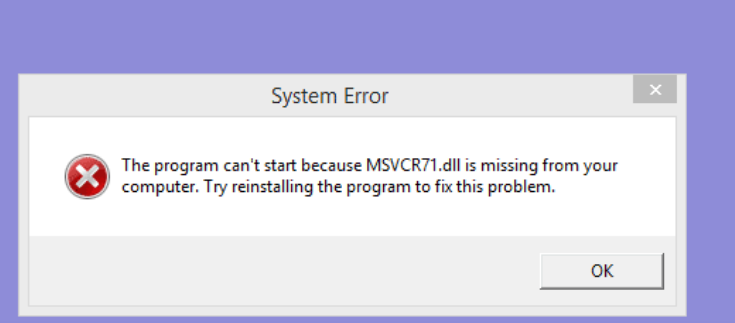DLL ou Dynamic Link Library é uma biblioteca que contém código e dados que podem ser usados por mais de um programa por vez para realizar suas operações no Windows 10 e em todas as outras versões do Windows. Assim, quando um arquivo dll estiver faltando no seu computador, você provavelmente não poderá executar o programa desejado. Vamos verificar as possíveis correções para resolver esse problema.
Possíveis correções para erro de arquivo DLL ausente no Windows 10
Correção 1: execute comandos SFC e DISM
SFC (System File Scanner) e DISM (Deployment Image & Service Management) são as ferramentas para reparar arquivos de sistema corrompidos. Você deve usar um após o outro e verificar se isso corrige o arquivo DLL ausente do problema do computador:
- Clique com o botão direito do mouse no menu Iniciar e selecione Prompt de Comando (Admin),
- Digite o comando abaixo e pressione Enter:
sfc/scannow
- Deixe a ferramenta SFC verificar possíveis problemas e realizar seu reparo,
- Reinicie o seu PC uma vez feito,
- Se o erro do arquivo DLL ainda persistir, use o comando abaixo para executar o DISM no prompt de comando administrativo agora:
DISM /Online /Cleanup-Image /RestoreHealth
- Depois de executar o comando com êxito e o processo de verificação estiver concluído, reinicie o computador e verifique se isso resolve o problema.
Correção 2: Instale o DirectX
Se o método anterior não resolveu seu problema, você deve considerar este método. A instalação do DirectX funcionou para a maioria dos usuários que estavam lidando com o problema ao tentar iniciar um determinado videogame. Você pode baixar o necessário no site oficial da Microsoft. No entanto, às vezes o arquivo de configuração do DirectX no disco do jogo e você deve usá-lo para instalar o arquivo necessário.
Correção 3: reinstale os redistribuíveis do Visual C++
Se o arquivo dll estiver faltando no seu computador, o problema persistir, a próxima solução que você deve tentar é reinstalar o Visual C++ Redistributables. Muitos aplicativos exigem que esse tipo funcione bem. Você pode baixá-lo facilmente no site oficial da Microsoft. Depois de instalar os redistribuíveis necessários, o problema deve ser resolvido.
Correção 4: desative ou controle remoto seu programa antivírus
Às vezes, o problema ocorre porque o programa antivírus em execução no sistema está interferindo nos redistribuíveis do Visual C++ e impede que você instale os arquivos DLL necessários. Nesse cenário, você deve considerar desabilitar seu programa antivírus e verificar se isso resolve o erro.
Se desabilitar o antivírus não resolver o problema, considere desinstalá-lo. Após remover o antivírus, tente instalar o Visual C++ Redistributables. Você não deve se preocupar com a infecção por malware, mesmo depois de remover a ferramenta antivírus, pois o Windows Defender ainda está lá para você proteger seu sistema contra ameaças.
Correção 5: Baixe o arquivo DLL manualmente
Se o erro de arquivo DLL ausente no Windows 10 continuar ocorrendo, você pode preferir baixá-lo manualmente da Internet. No entanto, esteja ciente de que existem muitos sites que oferecem os arquivos DLL e você encontra os confiáveis entre eles.
Também mencionamos aqui que, em caso de erro de arquivo DLL ausente, você pode usar um programa de terceiros, como o PC Repair Tool, para verificar problemas comuns relacionados ao PC para fornecer as melhores correções possíveis. Aqui está o link de download direto para você.
Correção 6: Execute a atualização in-loco
Como último recurso, você deve realizar a atualização in-loco. Aqui estão os passos necessários:
- Visite o site oficial da Microsoft e baixe o arquivo ISO do Windows 10,
- Clique duas vezes no arquivo ISO baixado para montá-lo,
- Você será solicitado a baixar atualizações importantes. Baixe as atualizações que são obrigatórias,
- Feito isso, aceite a tela de Termos de Serviço e deixe o Windows baixar as atualizações,
- Uma vez na tela Pronto para instalar, clique em Alterar o que manter,
- Selecione manter arquivos e aplicativos pessoais e selecione Avançar,
- O processo de atualização começará agora,
- Todo o processo leva tempo. Deixe-o concluir e você descobrirá que o problema de erro de arquivo DLL ausente no Windows 10 não existe mais.
Conclusão
Isso é tudo! Fornecemos todas as correções possíveis para o arquivo dll que está faltando no problema do seu computador. Espero que sim, essas correções são úteis para você resolver o problema. Comente abaixo em caso de dúvidas, perguntas ou sugestões sobre o post.